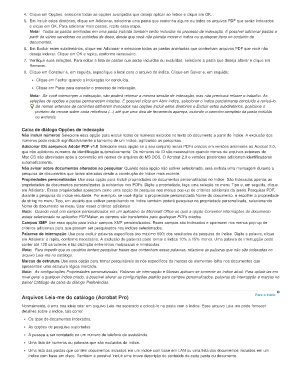Page 348 - title_PoD
P. 348
4. Clique em Opções, selecione todas as opções avançadas que deseja aplicar ao índice e clique em OK.
5. Em Incluir estes diretórios, clique em Adicionar, selecione uma pasta que contenha alguns ou todos os arquivos PDF que serão indexados
e clique em OK. Para adicionar mais pastas, repita essa etapa.
Nota: Todas as pastas aninhadas em uma pasta incluída também serão incluídas no processo de indexação. É possível adicionar pastas a
partir de vários servidores ou unidades de disco, desde que você não planeje mover o índice ou quaisquer itens no conjunto de
documentos.
6. Em Excluir estes subdiretórios, clique em Adicionar e selecione todas as pastas aninhadas que contenham arquivos PDF que você não
deseja indexar. Clique em OK e repita, conforme necessário.
7. Verifique suas seleções. Para editar a lista de pastas que serão incluídas ou excluídas, selecione a pasta que deseja alterar e clique em
Remover.
8. Clique em Construir e, em seguida, especifique o local para o arquivo de índice. Clique em Salvar e, em seguida:
Clique em Fechar quando a indexação for concluída.
Clique em Parar para cancelar o processo de indexação.
Nota: Se você interromper a indexação, não poderá retomar a mesma sessão de indexação, mas não precisará refazer o trabalho. As
seleções de opções e pastas permanecem intactas. É possível clicar em Abrir índice, selecionar o índice parcialmente concluído e revisá-lo.
Se nomes extensos de caminhos estiverem truncados nas opções Incluir estes diretórios e Excluir estes subdiretórios, posicione o
ponteiro do mouse sobre cada reticência (...) até que uma dica de ferramenta apareça, exibindo o caminho completo da pasta incluída
ou excluída.
Caixa de diálogo Opções de indexação
Não incluir números Selecione essa opção para excluir todos os números exibidos no texto do documento a partir do índice. A exclusão dos
números pode reduzir significativamente o tamanho de um índice, agilizando as pesquisas.
Adicionar IDs aarquivos Adobe PDF v1.0 Selecione essa opção se o seu conjunto incluir PDFs criados em versões anteriores ao Acrobat 2.0,
que não adicionou números de identificação automaticamente. Os números de ID são necessários quando nomes de arquivos extensos do
Mac OS são abreviados após a conversão em nomes de arquivos do MS DOS. O Acrobat 2.0 e versões posteriores adicionam identificadores
automaticamente.
Não avisar sobre documentos alterados ao pesquisar Quando essa opção não estiver selecionada, será exibida uma mensagem durante a
pesquisa de documentos que foram alterados desde a construção de índice mais recente.
Propriedades personalizadas Use essa opção para incluir propriedades de documentos personalizadas no índice. São indexadas apenas as
propriedades de documentos personalizadas já existentes nos PDFs. Digite a propriedade, faça uma seleção no menu Tipo e, em seguida, clique
em Adicionar. Essas propriedades aparecem como uma opção de pesquisa nos menus pop-up de critérios adicionais da janela Pesquisar PDF,
durante a pesquisa do índice resultante. Por exemplo, se você digitar a propriedade personalizada Nome do documento. e escolher a propriedade
da string no menu Tipo, um usuário que estiver pesquisando no índice também poderá pesquisar na propriedade personalizada, selecionando
Nome do documento no menu Usar esses critérios adicionais
Nota: Quando você cria campos personalizados em um aplicativo do Microsoft Office no qual a opção Converter informações do documento
esteja selecionada no aplicativo PDFMaker, os campos são transferidos para quaisquer PDFs criados.
Campos XMP Use essa opção para incluir campos XMP personalizados. Esses campos são indexados e aparecem nos menus pop-up de
critérios adicionais para que possam ser pesquisados nos índices selecionados.
Palavras de interrupção Use para excluir palavras específicas (no máximo 500) dos resultados da pesquisa do índice. Digite a palavra, clique
em Adicionar e repita, conforme necessário. A exclusão de palavras pode tornar o índice 10% a 15% menor. Uma palavra de interrupção pode
conter até 128 caracteres e faz distinção entre letras maiúsculas e minúsculas.
Nota: Para impedir que os usuários tentem pesquisar frases que contenham essas palavras, relacione as palavras que não são indexadas no
arquivo Leia-me no catálogo.
Marcas de estrutura Use essa opção para tornar pesquisáveis os nós específicos de marcas de elementos-folha nos documentos que
apresentam uma estrutura lógica marcada.
Nota: As configurações Propriedades personalizadas, Palavras de interrupção e Marcas aplicam-se somente ao índice atual. Para aplicá-las em
nível geral a qualquer índice criado, é possível alterar as configurações padrão para campos personalizados, palavras de interrupção e marcas no
painel Catálogo da caixa do diálogo Preferências.
Arquivos Leia-me do catálogo (Acrobat Pro) Para o início
Normalmente, é uma boa ideia criar um arquivo Leia-me separado e colocá-lo na pasta com o índice. Esse arquivo Leia-me pode fornecer
detalhes sobre o índice, tais como:
Os tipos de documentos indexados.
As opções de pesquisa suportadas.
A pessoa a ser contatada ou um número de telefone de assistência.
Uma lista de números ou palavras que são excluídos do índice.
Uma lista das pastas que contêm documentos incluídos em um índice com base em LAN ou uma lista dos documentos incluídos em um
índice com base em disco. Também é possível incluir uma breve descrição do conteúdo de cada pasta ou documento.